چگونه عکسها را از روی مموری کارت SDخراب شده بازگردانیم؟
یکی از بهترین راهها برای حفظ اطلاعات مختلف از فایلهای word گرفته تا عکس و فیلم این است که آنها را روی فلش مموری، کارتهای حافظه یا هاردهای حافظه نگهداری کنیم. ذخیره اطلاعات روی فلش مموری یا اس دی کارتها،یکی از سادهترین راهها برای نگهداری و حملونقل آسان اطلاعات است. اما ممکن است به دلایل مختلف، این قطعات کوچک و قابل حمل، آسیب ببینند و دیگر اطلاعات موجود روی آنها، برای دستگاههایی مثل موبایل،دوربین دیجیتال یا کامپیوتر قابل خواندن نباشد. در واقع به هر دلیلی ممکن است اطلاعات ذخیره شده روی کارتهای حافظه SD card پاک شوند یا از دسترس خارج شوند.
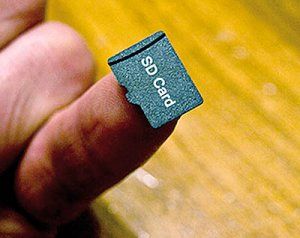
یکی از بهترین راهها برای حفظ اطلاعات مختلف از فایلهای word گرفته تا عکس و فیلم این است که آنها را روی فلش مموری، کارتهای حافظه یا هاردهای حافظه نگهداری کنیم. ذخیره اطلاعات روی فلش مموری یا اس دی کارتها،یکی از سادهترین راهها برای نگهداری و حملونقل آسان اطلاعات است. اما ممکن است به دلایل مختلف، این قطعات کوچک و قابل حمل، آسیب ببینند و دیگر اطلاعات موجود روی آنها، برای دستگاههایی مثل موبایل،دوربین دیجیتال یا کامپیوتر قابل خواندن نباشد. در واقع به هر دلیلی ممکن است اطلاعات ذخیره شده روی کارتهای حافظه SD card پاک شوند یا از دسترس خارج شوند.وقتی که اس دی کارت به هر دلیلی صدمه می بیند و در واقع مشکلاتی در ساختار آن پیش میآید، ممکن است تصور شود که اطلاعات موجود در این وسیله نیز برای همیشه از بین رفته است و ریکاوری عکس از کارت حافظه SD یا مموری کارتهای دیگر مشکل و گاهی غیرممکن به نظر برسد. در این حالت میتوانید در مدت زمان کوتاهی عکسهای موجود در کارت حافظه SD خود را مجددا مشاهده کنید و در واقع بازیابی کنید.اگر با چنین مشکلی برخورد کردید میتوانید از ترفندهایی که در ادامه به شما نشان میدهیم کمک بگیرید.
در مطلب زیر راههایی برای بازیابی اطلاعات روی مموری کارتهای اس دی (SD Card) را به شما معرفی میکنیم.
محتوای کارت اس دی در صورت صدمه دیدن، چگونه خواهد شد؟
زمانی که اس دی کارت صدمه میبیند، اطلاعاتی که در آن وجود دارد به نامهای قبلی دیده نمیشود و برای مثال کاراکترهای نامفهومی به جای نام فایل دیده میشود.
برای بازیابی اطلاعات روی اس دی کارت چه کنیم؟
گام اول:دانلود نرمافزار ZAR Data Recovery: برای شروع، ابتدا نرمافزارZar Data Recovery را دانلود و نصب کنید. Zar Data Recovery یک نرمافزار مفید است که کارت حافظه موجود را برای بازیابی اطلاعاتی که قبلا موجود بوده است و در حال حاضر در دسترس نیست، بررسی و اسکن میکند. برای دانلود نرمافزار ZAR Data Recovery به سایت www.z-a-recovery.com بروید. این نرمافزار، فرمتهای رایج عکسها را در مموری کارت خراب شده جست و جو و SD Card را ریکاوری میکند.
گام دوم: ذخیره اطلاعات بازیابی شده از کارتهای حافظه: در مرحله بعد؛ باید مکانی را برای ذخیرهسازی اطلاعاتی که بازیابی میکنید، تهیه کنید.این محل میتواند درایو خالی سیستم شما باشد یا یک حافظه جانبی دیگر مثل هارد اکسترنال. فقط میزان فضای مورد نیاز شما باید حداقل هم اندازه حافظه اس دی کارت شما باشد.توجه داشته باشید در صورتی که مطمئن هستید فضایی که از مموری کارت مورد استفاده قرار گرفته است دقیقا چه مقدار است، میتوانید از فضایی مشابه با آن و کمتر از حافظه داخلی SD Card استفاده کنید.در غیر این صورت، حتی اگر مموری کارت شما حافظههای بالاتری داشته باشد (مثلا ۶۴ گیگ بایت) باید فضایی به همین مقدار در درایو سیستم خود در نظر بگیرید. سپس با استفاده از reader مناسب برای اس دی کارت (SD card reader)، اس دی کارت معیوب خود را به سیستم متصل کنید.
گام سوم: بازیابی عکسهای آسیب دیده مموری کارت با نرمافزار Zar Data Recovery: حال که مکان مناسب برای ذخیره فایلهای از دست رفته و خراب شده را تهیه کردهایم و نرمافزار مناسب را نیز دانلود کردهایم، باید اطلاعات را بازیابی کنیم.دقت داشته باشید که حین فرآیند بازیابی عکسها، ممکن است از یک عکس، دو کپی تهیه شود. این موضوع مشکلی ایجاد نمیکند و نیازی نیست که نگران درستی انجام شدن فرآیند بازیابی باشید.بعد از نصب نرمافزار Zar Data Recovery، پنجرهای که پیش روی شما باز میشود دارای سه نوار عمودی است. در سه نوار اول، گزینههایی را میبینید که اولین آنها، Image Recovery Free است. این گزینه را انتخاب کنید.بعد از انتخاب این گزینه، نرمافزار مدتی متوقف میشود و سپس پیغام Enumerating Devices را نشان میدهد که به معنای اسکن کردن اطلاعات قابل بازیابی در مموری کارت است. نرمافزار اطلاعات موجود در سیستم شما و البته کارت SD معیوب را چک میکند و هر آنچه قابل بازیابی باشد را لیست میکند. شما باید گزینه مربوط به کارت اس دی خراب شده را که معمولا بهصورت Mass Storage Device دیده میشود انتخاب کنید و سپس گزینه next را انتخاب کنید.بعد از این مرحله، مدتی صبر کنید تا نرمافزار، فرآیند بازیابی اطلاعات Memory Card را انجام دهد.بسته به سایز اطلاعات و حافظه SD card، این فرآیند طولانی میشود.
گام چهارم: انتخاب فایلهای مورد نیاز برای ریکاوری اطلاعات: در این مرحله فایلها و عکسها لیست میشوند و شما میتوانید هر یک از بخشهایی که ضروریتر هستند را انتخاب کنید و سپس save کنید.در این لیست گزینهای برای ریکاوری کامل یا selective فایلها وجود دارد که پیشنهاد میکنیم در صورتی که فضای کافی در اختیار دارید، از گزینه completely recover files استفاده کنید.بعد از این کار پنجره دیگری پیش روی شما باز میشود که در سمت چپ این پنجره دو گزینه RAW و FAT دیده میشود. اولین گزینه یعنی RAW، برای تبدیل کردن فایلهای گروهی که در یک ردیف قرار دارند، به فایلهای مجزا میباشد.بخش بعدی برای فایلهایی با ساختار FAT است که این بخش بسته به نوع SD کارت شما است.
گام پنجم: انتخاب مقصد برای ذخیره فایلهای بازیابی شده: در مرحله آخر برای ریکاوری اس دی کارت معیوب یا فرمت شده، فضایی را که در ابتدا برای این فایلها در نظر گرفته بودید، انتخاب کنید و سپس روی گزینه start copying کلیک کنید.
محتوای کارت اس دی در صورت صدمه دیدن، چگونه خواهد شد؟
زمانی که اس دی کارت صدمه میبیند، اطلاعاتی که در آن وجود دارد به نامهای قبلی دیده نمیشود و برای مثال کاراکترهای نامفهومی به جای نام فایل دیده میشود.
برای بازیابی اطلاعات روی اس دی کارت چه کنیم؟
گام اول:دانلود نرمافزار ZAR Data Recovery: برای شروع، ابتدا نرمافزارZar Data Recovery را دانلود و نصب کنید. Zar Data Recovery یک نرمافزار مفید است که کارت حافظه موجود را برای بازیابی اطلاعاتی که قبلا موجود بوده است و در حال حاضر در دسترس نیست، بررسی و اسکن میکند. برای دانلود نرمافزار ZAR Data Recovery به سایت www.z-a-recovery.com بروید. این نرمافزار، فرمتهای رایج عکسها را در مموری کارت خراب شده جست و جو و SD Card را ریکاوری میکند.
گام دوم: ذخیره اطلاعات بازیابی شده از کارتهای حافظه: در مرحله بعد؛ باید مکانی را برای ذخیرهسازی اطلاعاتی که بازیابی میکنید، تهیه کنید.این محل میتواند درایو خالی سیستم شما باشد یا یک حافظه جانبی دیگر مثل هارد اکسترنال. فقط میزان فضای مورد نیاز شما باید حداقل هم اندازه حافظه اس دی کارت شما باشد.توجه داشته باشید در صورتی که مطمئن هستید فضایی که از مموری کارت مورد استفاده قرار گرفته است دقیقا چه مقدار است، میتوانید از فضایی مشابه با آن و کمتر از حافظه داخلی SD Card استفاده کنید.در غیر این صورت، حتی اگر مموری کارت شما حافظههای بالاتری داشته باشد (مثلا ۶۴ گیگ بایت) باید فضایی به همین مقدار در درایو سیستم خود در نظر بگیرید. سپس با استفاده از reader مناسب برای اس دی کارت (SD card reader)، اس دی کارت معیوب خود را به سیستم متصل کنید.
گام سوم: بازیابی عکسهای آسیب دیده مموری کارت با نرمافزار Zar Data Recovery: حال که مکان مناسب برای ذخیره فایلهای از دست رفته و خراب شده را تهیه کردهایم و نرمافزار مناسب را نیز دانلود کردهایم، باید اطلاعات را بازیابی کنیم.دقت داشته باشید که حین فرآیند بازیابی عکسها، ممکن است از یک عکس، دو کپی تهیه شود. این موضوع مشکلی ایجاد نمیکند و نیازی نیست که نگران درستی انجام شدن فرآیند بازیابی باشید.بعد از نصب نرمافزار Zar Data Recovery، پنجرهای که پیش روی شما باز میشود دارای سه نوار عمودی است. در سه نوار اول، گزینههایی را میبینید که اولین آنها، Image Recovery Free است. این گزینه را انتخاب کنید.بعد از انتخاب این گزینه، نرمافزار مدتی متوقف میشود و سپس پیغام Enumerating Devices را نشان میدهد که به معنای اسکن کردن اطلاعات قابل بازیابی در مموری کارت است. نرمافزار اطلاعات موجود در سیستم شما و البته کارت SD معیوب را چک میکند و هر آنچه قابل بازیابی باشد را لیست میکند. شما باید گزینه مربوط به کارت اس دی خراب شده را که معمولا بهصورت Mass Storage Device دیده میشود انتخاب کنید و سپس گزینه next را انتخاب کنید.بعد از این مرحله، مدتی صبر کنید تا نرمافزار، فرآیند بازیابی اطلاعات Memory Card را انجام دهد.بسته به سایز اطلاعات و حافظه SD card، این فرآیند طولانی میشود.
گام چهارم: انتخاب فایلهای مورد نیاز برای ریکاوری اطلاعات: در این مرحله فایلها و عکسها لیست میشوند و شما میتوانید هر یک از بخشهایی که ضروریتر هستند را انتخاب کنید و سپس save کنید.در این لیست گزینهای برای ریکاوری کامل یا selective فایلها وجود دارد که پیشنهاد میکنیم در صورتی که فضای کافی در اختیار دارید، از گزینه completely recover files استفاده کنید.بعد از این کار پنجره دیگری پیش روی شما باز میشود که در سمت چپ این پنجره دو گزینه RAW و FAT دیده میشود. اولین گزینه یعنی RAW، برای تبدیل کردن فایلهای گروهی که در یک ردیف قرار دارند، به فایلهای مجزا میباشد.بخش بعدی برای فایلهایی با ساختار FAT است که این بخش بسته به نوع SD کارت شما است.
گام پنجم: انتخاب مقصد برای ذخیره فایلهای بازیابی شده: در مرحله آخر برای ریکاوری اس دی کارت معیوب یا فرمت شده، فضایی را که در ابتدا برای این فایلها در نظر گرفته بودید، انتخاب کنید و سپس روی گزینه start copying کلیک کنید.














ارسال نظر